
Formation
Formation Illustrator intermédiaire 21 heures en entreprise
Découvrez notre formation Illustrator intermédiaire de 21 heures spécialement conçue pour être dispensée en entreprise. Destinée principalement aux professionnels déjà opérationnels sur le logiciel, cette formation vise à approfondir vos compétences pour atteindre un niveau avancé. Avec un planning flexible et sur mesure, nos sessions peuvent s'adapter à vos disponibilités. Cette formation est éligible au Plan des compétences et au CPF (Compte personnel de formation). Alors, prenez le pas pour maitriser encore mieux Illustrator et apporter une valeur ajoutée à vos créations graphiques.
 Illustrator
Illustrator



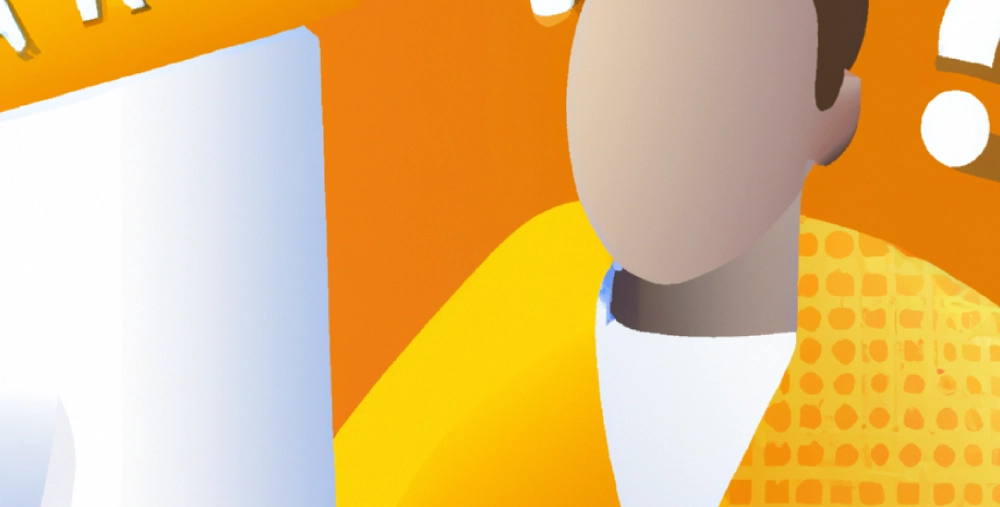


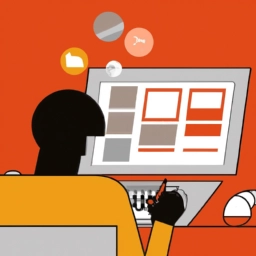
















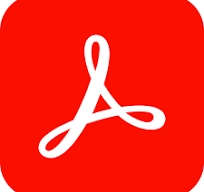

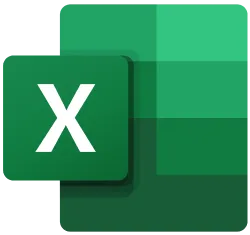
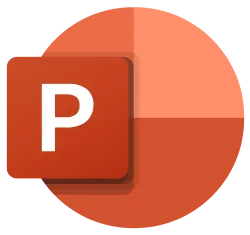
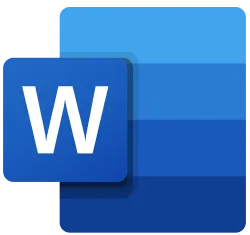


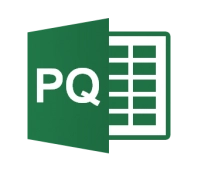

 Antoine pour
Antoine pour  StratOf
StratOf